Opstod der godkendelsesfejl? -10 gennemprøvede rettelser
Der er tidspunkter, hvor brugere får en godkendelsesfejl, mens de opretter forbindelse til et Wifi-netværk. Problemet findes for det meste i Android, når en enhed forsøger at etablere en forbindelse til Wifi. Hvis din enhed også oplever et autentificeringsproblem med Wifi, så fortvivl ikke. Det kan nemt løses. I dette indlæg vil vi gøre dig bekendt med årsagen til Samsung Wifi-problemet, og hvordan du kan løse, når der opstod en godkendelsesfejl på din enhed.
Del 1: Har du nogen idé om Wi-Fi-godkendelsesproblemet?
Wi-Fi-godkendelse skal udføres, hver gang du ønsker at oprette forbindelse til et Wi-Fi-netværk via din smartphone eller bærbare computer. For at autentificere dig selv og oprette forbindelse til det beskyttede Wi-Fi-netværk skal du have adgangskoden til det. Men hvis du efter at have indtastet den korrekte adgangskode og stadig oplever wifi-godkendelsesproblemet. Her er hvad du behøver at vide.
Godkendelsesfejl opstår, når ‘aftalen’ mellem Wi-Fi-routeren og enheden mislykkes på grund af visse årsager. Først sender enheden adgangskoden til netværket og ’tilslut’-anmodningen i et krypteret format til Wi-Fi-routeren. Derefter dekrypterer routeren adgangskoden og sammenligner den adgangskode, der er gemt på den. Nu, hvis adgangskoden matcher, sender den en bekræftelse for anmodningen om ‘forbindelse’, og derefter får enheden lov til at oprette forbindelse til netværket.
Del 2: Hvorfor opstod der godkendelsesfejl ved tilslutning til Wifi?
Der kan være mange grunde til at støde på en godkendelsesfejl på din enhed. Det meste af tiden opstår det, når en Wifi-router ser ud til at fungere forkert. Desuden, hvis din telefon er blevet opdateret for nylig, så er chancerne for, at der kan være et problem med dens drivere. Et sikkerhedsangreb kan også få din enhed til at fungere dårligt. En ustabil forbindelse eller en routerblokering kan også være en årsag til dette problem.
I dette scenarie, når du prøver at oprette forbindelse til et Wifi-netværk (selv efter at have angivet den korrekte adgangskode og brugernavn), opretter det ikke forbindelse til det. I stedet viser den en godkendelsesfejl, der opstod med det samme. Heldigvis er der masser af måder at overvinde godkendelsesproblemet Wifi på. I det næste afsnit har vi givet tre forskellige løsninger til at løse Samsung Wifi-problemet (som det for det meste sker på Android-enheder).
Del 3: 10 løsninger til at rette Wifi-godkendelsesfejl
Før vi gør dig bekendt med forskellige rettelser til Wifi-godkendelsesfejlen, er det vigtigt at tjekke din router på forhånd. Chancerne er, at du kan få godkendelsesfejlen, fordi din router ikke fungerer korrekt. Du kan genstarte den og prøve at tilslutte enhver anden enhed til den for at kontrollere den. Når du har sikret dig, at der ikke er noget problem med dit netværk eller router, skal du følge disse forslag for at overvinde problemet med godkendelsesfejlen.
Tjek, om der er tilføjet ekstra tegn i Wi-Fi-adgangskoden
Sørg for, at der ikke tilføjes andre ekstra tegn i Wi-Fi-adgangskoden, mens du indtaster den. Indtast adgangskoden forsigtigt, mens du ser tegnene, og kontroller derefter, om godkendelsesfejlen opstår eller ej.
Et-klik for at rette Wifi-godkendelsesfejl ved Android-systemreparation
Android-systemreparation betragtes som den mest effektive måde at rette Wifi-godkendelsesfejl på. Da Android-systemfilerne på det nederste lag kan blive ødelagt ubevidst med dages telefonbrug, kan Wifi-godkendelsesfejlen være et af symptomerne.
Så Android reparation kræver programmering viden for at gøre det?
Ingen! Med DrFoneTool – Systemreparation (Android) kan du udføre Android-reparation på blot et par trin og få alle problemer som Wifi-godkendelsesfejl løst nemt.

DrFoneTool – Systemreparation (Android)
Et let-at-betjente værktøj til at løse Android-systemproblemer som en Wifi-godkendelsesfejl
- Løser alle Android-systemproblemer som en sort dødsskærm, Wifi-godkendelsesfejl osv.
- Et enkelt klik for at rette Wifi-godkendelsesfejlen. Ingen tekniske færdigheder påkrævet.
- Understøtter alle de nye Samsung-enheder som Galaxy S8, S9 osv.
- Let at følge instruktionerne på hver af skærmene.
Her er trinene til at rette Wifi-godkendelsesfejl ved Android-systemreparation:
Bemærk: Android-reparation er effektiv til permanent at rette Wifi-godkendelsesfejl, men kan slette de eksisterende telefondata. Sikkerhedskopier alle vigtige Android-data til pc før du går videre.
- Når DrFoneTool-værktøjet er downloadet, skal du installere og starte det. Du kan se følgende skærm.

- Tilslut din Android-enhed til computeren, og vælg ‘Android Repair’ i midten.

- Vælg alle de detaljer, der matcher din enhed, og klik på ‘Næste’.

- Dernæst skal du starte din Android-enhed i downloadtilstand ved at følge instruktionerne på skærmen.

- Tillad programmet at downloade den tilsvarende firmware. Derefter vil Android-reparationen starte og få Wifi-godkendelsesfejlen rettet på få minutter.

Brug statisk IP-adresse i stedet for DHCP
DHCP eller Dynamic Host Configuration Protocol er standard-IP-adressetildelingen for Wi-Fi-indstillingerne på mange enheder. Mens DHCP kan forårsage IP-adressekonflikt under den dynamiske IP-adressetildeling. Så du må hellere ændre ‘DHCP’ til ‘Statisk’ for at se, om godkendelsesfejlen fortsætter.
Trin 1: Gå til ‘Indstillinger’ på din Android-enhed, og vælg derefter ‘Trådløst og netværk’ efterfulgt af ‘WLAN/WiFi’.
Trin 2: Tryk nu på det WiFi-netværk, der viser ‘godkendelsesfejl opstod’.
Trin 3: Afhængigt af din Android-enhedsmodel, se efter ‘IP-indstillinger’ og tryk på den. Skift nu ‘DHCP’ til ‘Statisk’.
Trin 4: Noter de statiske IP-adressefelter ned, og slet alle felterne. Slå det ind igen, og gem det derefter.
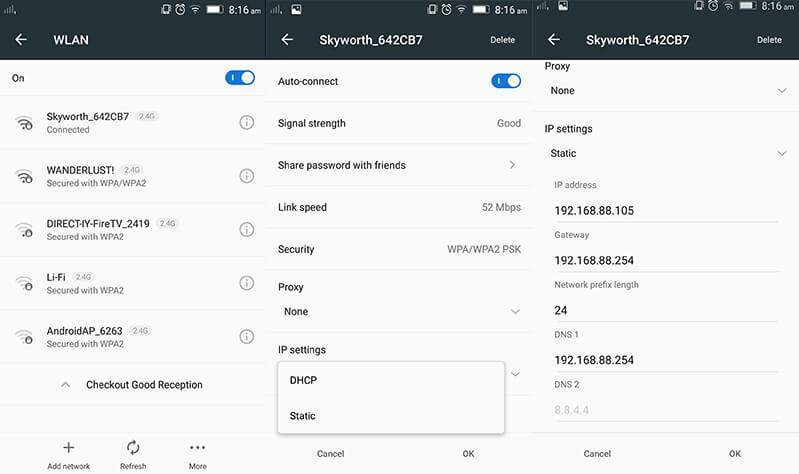
Tjek omhyggeligt for dublerede Wi-Fi-navne, før du opretter forbindelse
Måske kan du oprette forbindelse til en WiFi med et lignende navn. Der er gode chancer for, at nogle brugere ikke ændrer deres WiFi-netværksnavn, og muligvis har din nabo det samme WiFi-netværk, tjenesteudbyder. Sørg derfor for at oprette forbindelse til det korrekte WiFi-netværk.
Nulstil Wifi-netværket
En af de nemmeste måder at løse godkendelsesproblemet med Wifi på er at nulstille netværket. For at gøre dette skal du først glemme det respektive netværk og derefter oprette forbindelse til det igen. Dette kan gøres ved blot at følge disse trin.
1. For det første skal du glemme et Wifi-netværk. For at gøre det skal du gå til din telefons Indstillinger > WiFi og netværk. Herfra kan du se en liste over alle de Wifi-hotspots, som din telefon opretter forbindelse til. Vælg det netværk, du ønsker at glemme.
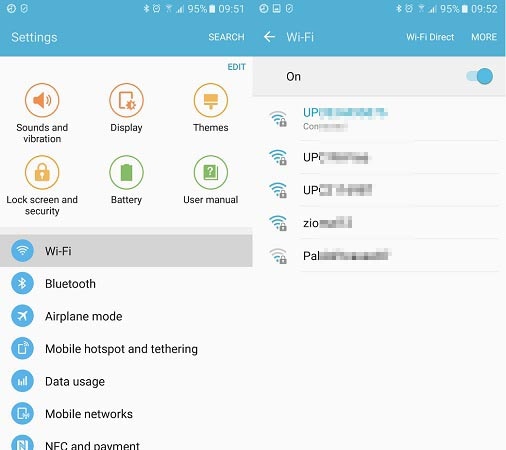
2. Når du vælger et netværk, vil det give de grundlæggende oplysninger relateret til det. Bare tryk på knappen ‘Glem’ og accepter pop-up-meddelelsen. Dette vil slette netværkets oplysninger fra din enhed.
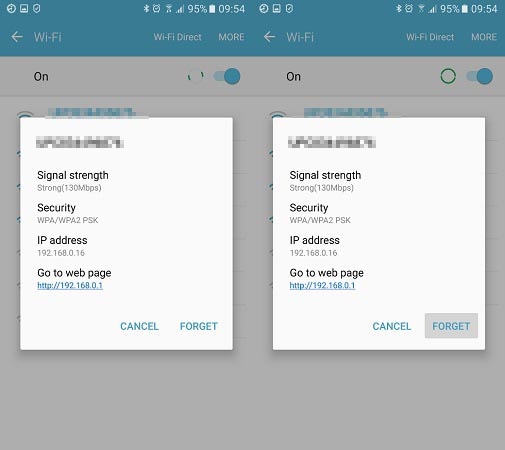
3. Tænd derefter din Wifi igen og tryk på det netværk, du vil oprette forbindelse til. Du skal blot angive legitimationsoplysningerne og trykke på knappen ‘Forbind’ for at genetablere forbindelsen. På denne måde kan du nulstille netværket med succes.
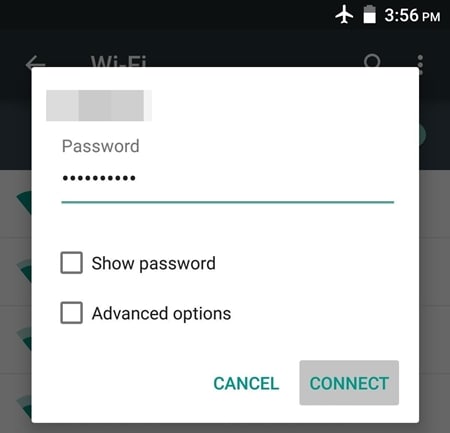
Rediger netværksforbindelse
Hvis ovenstående løsning ikke virker, vil du blive bedt om at gå den ekstra mil for at løse Samsung Wifi-problemet. Når du har nulstillet en netværksforbindelse, skal du ændre forbindelsen, hvis du stadig får problemer med godkendelsen af netværket. I denne teknik vil du ændre IP-indstillingerne på din telefon for at ændre den måde, den etablerer en sikker forbindelse på. Du kan gøre det ved at følge disse trin.
1. Til at starte med skal du besøge din telefons Indstillinger og åbne Wifi-siden.
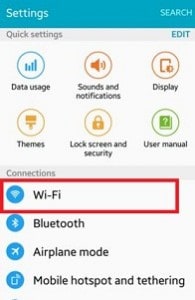
2. Dette vil vise en liste over alle de Wifi-netværk, der er knyttet til din enhed. Bare tryk længe på det Wifi-netværk, du ønsker at ændre. Det åbner et andet pop op-vindue. Herfra skal du trykke på muligheden for ‘Administrer netværksindstillinger’. Nogle gange får brugere også en mulighed for ‘Rediger netværksindstillinger’ her også. Du skal blot vælge det for at fortsætte.
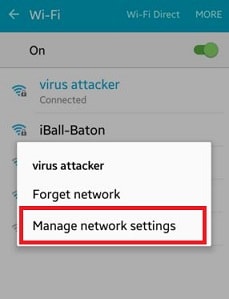
3. Det vil vise grundlæggende oplysninger relateret til dit Wifi-netværk. Bare tryk på knappen ‘Vis avancerede indstillinger’ for at få adgang til flere muligheder relateret til netværksindstillingen.
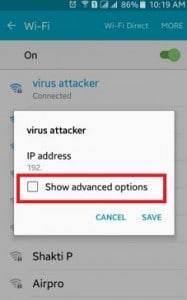
4. Skift feltet fra DHCP til Statisk i menuen IP-indstillinger. Dette vil lade dig etablere en statisk forbindelse mellem din enhed og routeren.
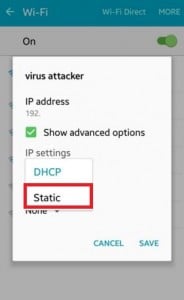
5. Så snart du vil ændre det til statisk, vil du få forskellige felter relateret til dit netværks IP-adresse, gateway, DNS og mere. Du skal blot udfylde disse felter og trykke på knappen ‘Gem’, når du er færdig.
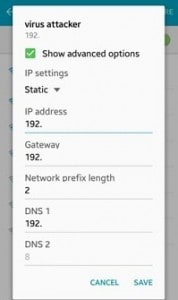
Prøv nu at oprette forbindelse til Wifi-hotspottet igen. Du ville være i stand til at overvinde autentificeringsproblemet med Wifi.
Skift netværkssikkerhedstype
Det er blevet observeret, at når vi opretter forbindelse til Wifi, vælger vores enhed en forkert sikkerhedstype. Dette kolliderer med standardsikkerhedsprotokollen for routeren, og der opstod en godkendelsesfejl på grund af dette. Hvis din enhed står over for det samme problem, kan det løses ved blot at ændre dens sikkerhedstype. For at gøre dette skal du følge disse instruktioner:
1. For at ændre sikkerhedstypen for et netværk skal du ‘Tilføj netværket’. Hvis du allerede har gemt Wifi-netværket, så glem blot netværket ved at følge ovennævnte vejledning.
2. Tænd nu din enheds Wifi og tryk på muligheden for ‘Tilføj netværk’. Her vil du blive bedt om at give et netværksnavn og vælge sikkerhedstypen. For manuelt at vælge det, tryk på indstillingen ‘Sikkerhed’.
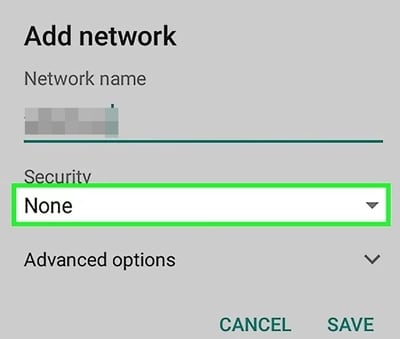
3. Herfra får du en liste over forskellige sikkerhedsprotokoller, som du kan vælge. Vælg ‘WPA/WPA2-PSK’, og gem dit valg.
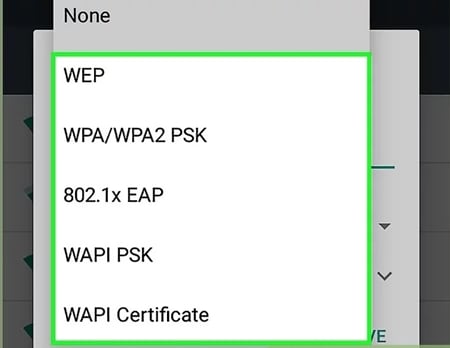
Prøv nu at oprette forbindelse til netværket igen. Mest sandsynligt vil det lade dig rette godkendelsesfejlen på din enhed.
Opdater Android-firmwaren til den nyeste
Der er tilfælde, hvor en forældet OS-version af din Android-enhed kan skabe en hindring for at etablere en forbindelse mellem din enhed og WiFi-netværket. Du skal opdatere din Android-firmware til den nyeste version og derefter kontrollere, om problemet fortsætter eller ej.
Trin 1: Start ‘Indstillinger’ på din Android-enhed, og kom derefter ind i ‘Om telefon’.
Trin 2: Vælg nu indstillingen ‘Systemopdatering’. Hvis opdateringen er tilgængelig, skal du få din enhed opdateret til den seneste OS-version.
Genstart routeren og nulstil Android-netværksindstillingerne
Nogle gange kan WiFi-routeren lægge på, mens der etableres en forbindelse, og derfor opstår wifi-godkendelsesproblemet. Prøv at genstarte din Wi-Fi-router, og kontroller derefter, om din enhed opretter forbindelse. Hvis dette ikke virker, så prøv at nulstil dine Android-netværksindstillinger.
Bonustip: Slå flytilstand til/fra
Ved blot at slå flytilstanden til (og senere slå den fra), kan du nemt løse godkendelsesproblemet Wifi det meste af tiden. Du kan finde en skifteknap til flytilstand på meddelelseslinjen på din telefon. Hvis du ikke kan finde den der, så gå til din telefons Indstillinger > Forbindelse > Flere netværk og slå funktionen til ‘Flytilstand’.
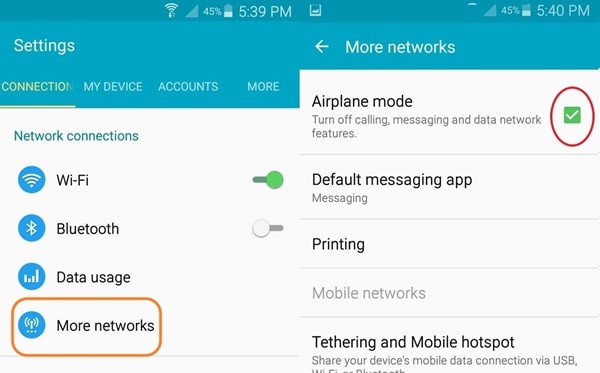
Lad det gøre et stykke tid. Derefter skal du slukke for det og prøve at oprette forbindelse til Wifi-netværket igen.
Efter at have fulgt disse hurtige og nemme forslag, ville du være i stand til at løse Samsung Wifi-problemet med sikkerhed. Selvom du bruger en anden Android-enhed, kan dens autentificeringsfejl nemt løses efter disse effektive løsninger. Gå videre og prøv disse ekspertløsninger, og fortæl os også om din oplevelse. Hvis du har en anden løsning til at løse godkendelsesproblemet Wifi, så del det også med os i kommentarerne.
Seneste Artikler

